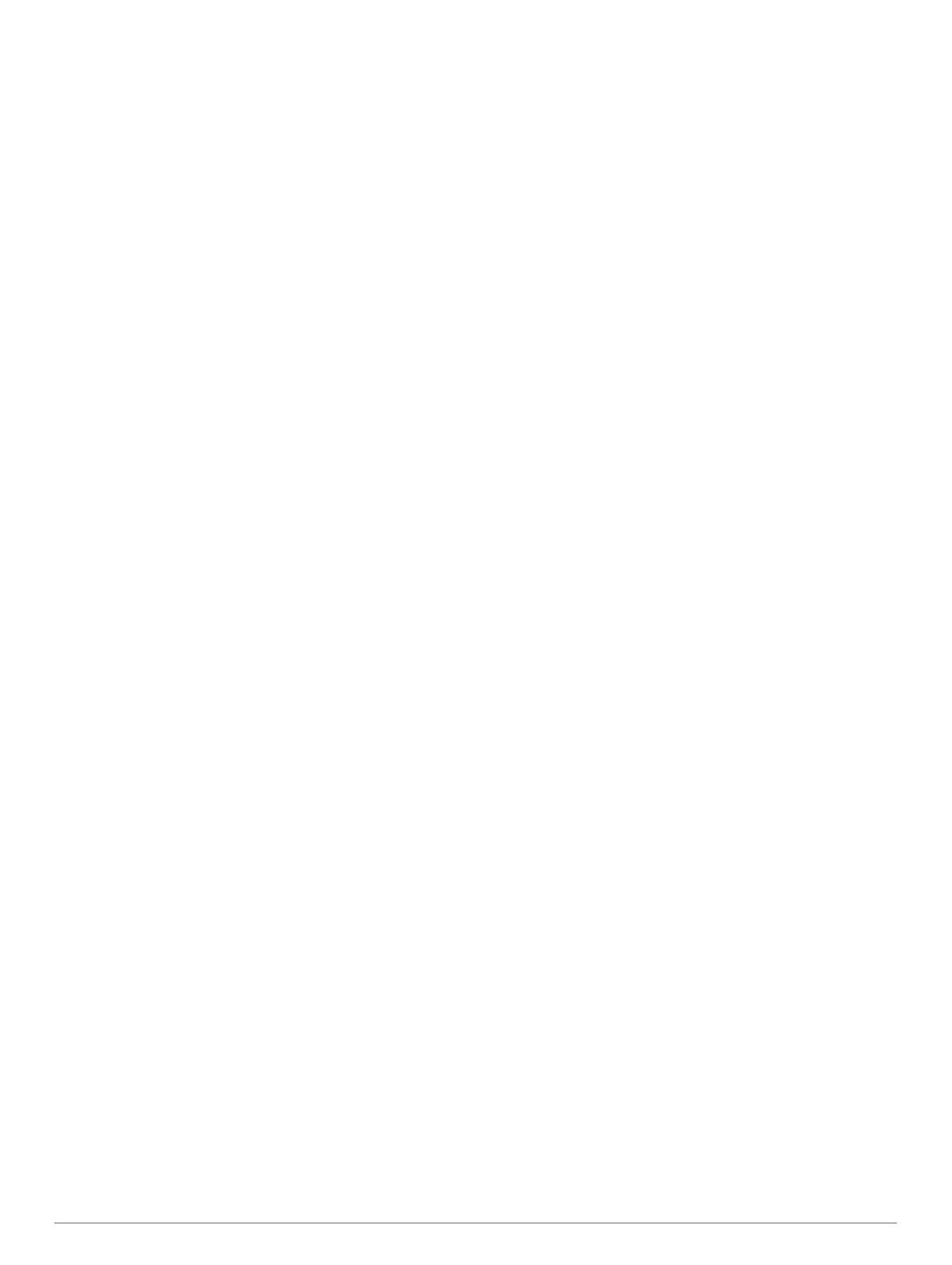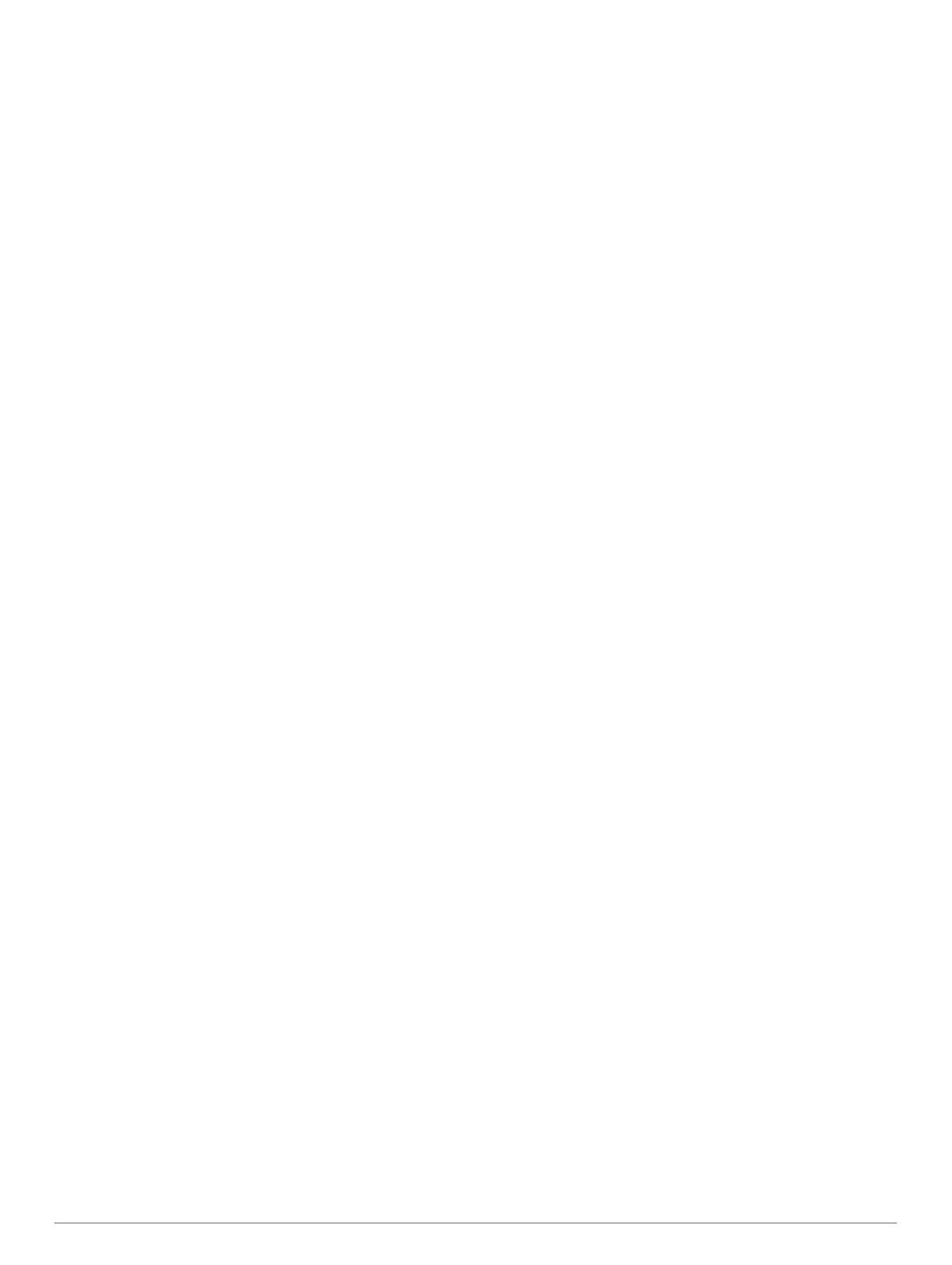
Sommario
Operazioni preliminari................................................... 1
Collegamento del dispositivo all'alimentazione del veicolo........ 1
Assistenza e aggiornamenti........................................................1
Impostazione di Garmin Express........................................... 1
Attivare e disattivare la modalità di sospensione........................ 1
Spegnimento del dispositivo....................................................... 1
Reimpostazione del dispositivo..............................................1
Acquisizione dei segnali GPS..................................................... 1
Regolazione della luminosità dello schermo.............................. 1
Regolazione del volume............................................................. 1
Schermata principale.................................................................. 1
Aggiunta di collegamenti e widget alla schermata
principale................................................................................2
Visualizzazione delle notifiche............................................... 2
Icone della barra di stato............................................................ 2
Visualizzazione dello stato del segnale GPS......................... 2
Informazioni sulla batteria...................................................... 2
Uso dei pulsanti visualizzati sullo schermo.................................2
Posizioni.......................................................................... 2
Ricerca di posizioni..................................................................... 2
Ricerca di una posizione per categoria.................................. 2
Ricerca di servizi per autocarri...............................................2
Ricerca dei punti di interesse TruckDown..............................2
Ricerca di una posizione tramite la barra di ricerca............... 2
Modifica dell'area di ricerca................................................... 3
Ricerca di una posizione mediante la consultazione della
mappa.................................................................................... 3
Ricerca di un indirizzo............................................................ 3
Ricerca delle ultime destinazioni trovate................................3
Ricerca di parcheggi.............................................................. 3
Strumenti di ricerca................................................................ 3
Salvataggio delle posizioni......................................................... 3
Memorizzazione di una posizione.......................................... 3
Memorizzazione della posizione corrente.............................. 3
Salvataggio della posizione Casa.......................................... 3
Modifica di una posizione salvata.......................................... 4
Assegnazione di una categoria a una posizione salvata....... 4
Eliminazione di una posizione salvata................................... 4
Impostazione di una posizione simulata..................................... 4
Aggiunta di un collegamento...................................................... 4
Rimozione di un collegamento............................................... 4
Punti di interesse personali.........................................................4
Installazione di POI Loader.................................................... 4
Uso dei file di Aiuto di POI Loader......................................... 4
Ricerca di punti di interesse personali................................... 4
Navigazione.................................................................... 4
Avvio di un percorso................................................................... 4
Anteprima di più percorsi....................................................... 4
Modifica della modalità di calcolo del percorso..................... 4
Avvio di un percorso verso una posizione salvata................. 5
Percorso sulla mappa................................................................. 5
Uso della mappa.................................................................... 5
Aggiunta di un punto a un percorso....................................... 5
Come effettuare una deviazione............................................ 5
Interruzione del percorso....................................................... 5
Visualizzazione del percorso...................................................... 5
Visualizzazione di un elenco di svolte................................... 5
Visualizzazione della svolta successiva.................................5
Visualizzazione degli svincoli................................................. 5
Modalità di trasporto................................................................... 5
Scelta di una modalità di trasporto........................................ 6
Icone di avvertenza.....................................................................6
Avvertenze di limitazione....................................................... 6
Avvertenze sulle condizioni stradali....................................... 6
Altre avvertenze..................................................................... 6
Luoghi sul percorso.................................................................... 6
Ricerca dei punti di interesse più vicini.................................. 6
Personalizzazione delle categorie Luoghi sul percorso......... 6
Informazioni di viaggio................................................................ 6
Visualizzazione dei dati di viaggio dalla mappa..................... 6
Visualizzazione della pagina di informazioni sul viaggio....... 6
Visualizzazione del registro di viaggio................................... 7
Reimpostazione delle informazioni di viaggio........................ 7
Uso dei percorsi suggeriti........................................................... 7
Visualizzazione delle informazioni relative alla posizione
corrente.......................................................................................7
Ricerca di servizi nelle vicinanze........................................... 7
Come fornire indicazioni per raggiungere la posizione
corrente.................................................................................. 7
Caratteristiche delle strade da evitare........................................ 7
Informazioni sugli elementi da evitare personalizzati................. 7
Come evitare un'area.............................................................7
Come evitare strade...............................................................7
Disattivazione di un elemento da evitare personalizzato....... 7
Eliminazione degli elementi da evitare personalizzati........... 7
Personalizzazione della mappa.................................................. 7
Personalizzazione degli strumenti mappa............................. 7
Personalizzazione dei livelli mappa....................................... 8
Modifica dei campi dati della mappa...................................... 8
Modifica della prospettiva della mappa.................................. 8
Autovelox.................................................................................... 8
Traffico............................................................................ 8
Ricevere dati infotraffico tramite un ricevitore Info Traffico........ 8
Visualizzazione del traffico sul percorso..................................... 8
Visualizzazione del traffico sulla mappa................................ 8
Ricerca degli eventi relativi al traffico.....................................8
Eventi relativi al traffico sul percorso.......................................... 8
Percorso alternativo............................................................... 9
Informazioni sugli abbonamenti Infotraffico................................ 9
Attivazione degli abbonamenti............................................... 9
Visualizzazione degli abbonamenti Info Traffico.................... 9
Aggiunta di un abbonamento................................................. 9
trafficTrends™............................................................................ 9
Disattivazione di trafficTrends................................................ 9
Attivazione della funzione Traffico.............................................. 9
Funzioni per autocarri.................................................... 9
Informazioni su Registrazione IFTA............................................9
Immissione dei dati relativi al carburante............................... 9
Modifica dei registri carburante.............................................. 9
Visualizzazione ed esportazione di un riepilogo
giurisdizioni............................................................................ 9
Modifica ed esportazione dei rapporti di viaggio.................... 9
Visualizzazione dei riepiloghi giurisdizione e dei rapporti di
viaggio esportati................................................................... 10
Informazioni su Ore di servizio................................................. 10
Registrazione dello stato del servizio.................................. 10
Informazioni sui conducenti................................................. 10
Utilizzo dei registri di guida.................................................. 10
Aggiunta di spedizioni.......................................................... 10
Esportazione dei registri di guida......................................... 10
Comando vocale........................................................... 11
Impostazione della frase di attivazione..................................... 11
Attivazione del comando vocale............................................... 11
Suggerimenti sui comandi vocali.............................................. 11
Avvio di un percorso tramite comando vocale.......................... 11
Disattivazione dell'audio delle istruzioni................................... 11
Disattivazione della funzione Comando vocale........................ 11
Chiamate in vivavoce................................................... 11
Sommario i